附註: 我們想要以您的語言,用最快的速度為您提供最新的說明內容。 本頁面是經由自動翻譯而成,因此文中可能有文法錯誤或不準確之處。讓這些內容對您有所幫助是我們的目的。希望您能在本頁底部告訴我們這項資訊是否有幫助。 此為 英文文章 出處,以供參考。
如果您已離開工作生活中保持聯繫朋友和家人] 可使用 Skype,您會喜歡 power 和簡化商務用 Skype適用於行動裝置。您可以輕鬆找出並連線與同事使用已經有,並可透過企業級安全平台的商務用的裝置。
新的外觀與風格
如果您習慣使用消費者版本的 Skype,那麼您對 iOS 版商務用 Skype 應該不陌生:[連絡人] 清單、目前狀態指示器、按鈕與圖示,甚至是應用程式音效,應該都讓您感到很親切。
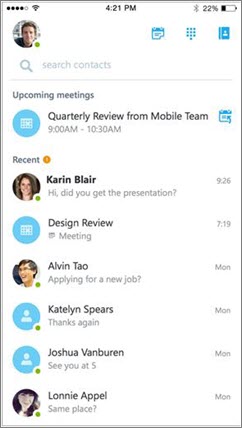
在交談視窗中,交談文字皆經過格式設定,可讓您輕鬆辨別誰正在發言。
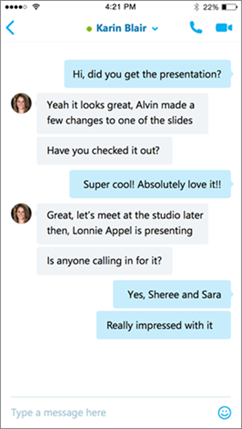
表情符號
商務用 Skype 現在已加入與 Skype 消費者版本相同的一組表情符號。

儀表板
儀表板服務可做為您的主畫面,並且概略呈現您平日工作所需要的重要資訊。例如:
-
搜尋連絡人:輕鬆搜尋您的全域通訊錄和連絡人。
-
即將到來的約會:可在行事曆上查看當天的會議。只要點選 [快速加入] (

-
最近交談:可查看聊天、電話通話和會議的近期記錄
通話及會議體驗
按鈕變大、全螢幕視訊和可供選擇的檢視方式,讓通話與會議體驗達到前所未有的順暢及簡便。
-
會議動作:以較大的按鈕來設定靜音、新增參與者及管理通話。
-
視訊:全螢幕視訊提供更優異的會議體驗。
-
更出色的內容檢視選項:現在只要點選一下就可以在會議中切換視訊與內容。為了獲得更好的共同作業成效,可選擇同時查看內容「和」演講者的視訊。
新的外觀與風格
如果您習慣使用消費者版本的 Skype,那麼商務用 Skype Android 版會看起來似乎不陌生: [連絡人] 清單、 目前狀態指示器、 按鈕與圖示和應用程式音效,應該都讓您舒適自如。
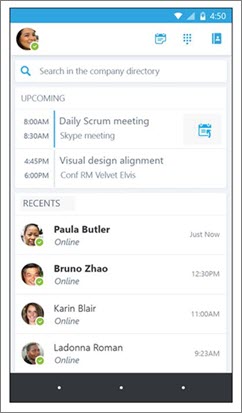
在交談視窗中,交談文字皆經過格式設定,可讓您輕鬆辨別誰正在發言。
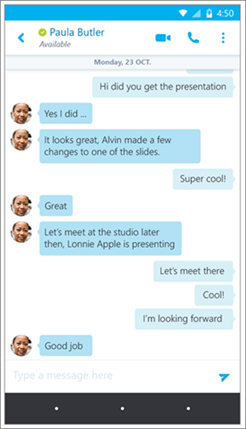
儀表板
儀表板服務可做為您的主畫面,並且概略呈現您平日工作所需要的重要資訊。例如:
-
搜尋連絡人:輕鬆搜尋您的全域通訊錄和連絡人。
-
即將到來的約會:可在行事曆上查看當天的會議。只要點選 [快速加入] (

-
最近交談:可查看聊天、電話通話和會議的近期記錄
通話及會議體驗
按鈕變大、全螢幕視訊和可供選擇的檢視方式,讓通話與會議體驗達到前所未有的順暢及簡便。
-
會議動作:以較大的按鈕來設定靜音、新增參與者及管理通話。
-
視訊:全螢幕視訊提供更優異的會議體驗。
附註: 有效可能 20,2018, 商務用 Skype的 Windows Phone 應用程式會已停用,就不會出現可以從 Windows Phone Store 下載。
新的外觀與風格
如果您習慣使用消費者版本的 Skype,那麼您對商務用 Skype 應該不陌生:[連絡人] 清單、目前狀態指示器、按鈕與圖示,甚至是應用程式音效,應該都讓您感到很親切。
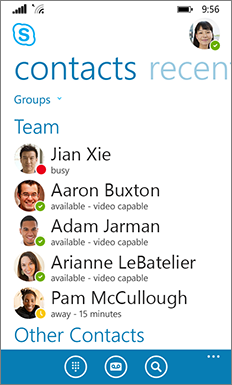
當然,Lync 的重要功能全都還在 (例如,快速動作按鈕)。您只要點選兩下,就能發送立即訊息或打電話給一位或多位連絡人。
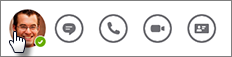
在交談視窗中,交談文字皆經過格式設定,可讓您輕鬆辨別誰正在發言。
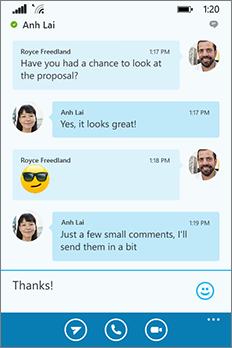
表情符號
商務用 Skype 現在已加入與 Skype 消費者版本相同的一組表情符號。
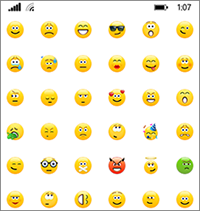
加密的本機資料
所有儲存在手機本機上的商務用 Skype 資料 (例如,最近的交談、語音郵件、圖片與使用者設定),現在都會經過加密。
附註: 您可能需先解除安裝商務用 Skype、再將它重新安裝,才能開啟這項功能。請前往 [設定] ![螢幕底部的 [其他設定] 按鈕](https://support.content.office.net/zh-tw/media/44ef7af6-2d6f-4a8f-8f14-b797d46f09fe.png)
提供的新功能 商務用 Skype Server 2015
如果貴組織使用的是商務用 Skype Server 2015,您會發現 Windows Phone 版及其他裝置版商務用 Skype 之間的整合更強,與商業版 Skype 使用者進行通訊的情況也比以前更理想。
-
Windows Phone 交談同步處理 現在各裝置之間都會自動同步處理您最近的交談。您可以看到自己的所有交談 (無論是透過桌上型電腦還是行動裝置上進行)。這項功能讓您隨時隨地繼續進行最近的交談,或回覆未接的 IM。
-
改善 IM 可靠性 您在行動裝置上收到 IM 時,行動裝置會自動接受 IM,即使您未接獲提醒也不需擔心。
-
與 Skype 連絡人通訊 如果您的連絡人清單中有 Skype 使用者,就可以透過 IM、音訊通話或視訊通話與他們通訊。










